
时间:2019-01-05 11:09:09 来源:www.win10xitong.com 作者:win10
一般为了更好进行系统的体验和设置,用户会将系统升级为win10系统进行操作和设置,但是有的用户在进行win10系统升级完成,需要打开某些服务的时候,发现DHCP Client服务不能启动,并且每次启动都会提示错误代码126,那么win10不能启动DHCP Client服务提示126错误怎么解决呢?
1、打开计算机管理”,依次展开服务和应用程序/服务。
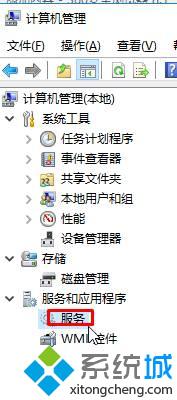
2、找到并双击DHCP Client服务,设置启动类型为自动,确定。
3、win10不能启动DHCP Client服务提示126错误怎么解决?按下Win+R运行输入msconfig打开系统配置。
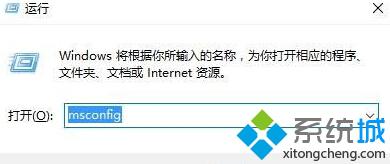
4、切换到服务项,找到并勾选DHCP Client服务,应用确定。
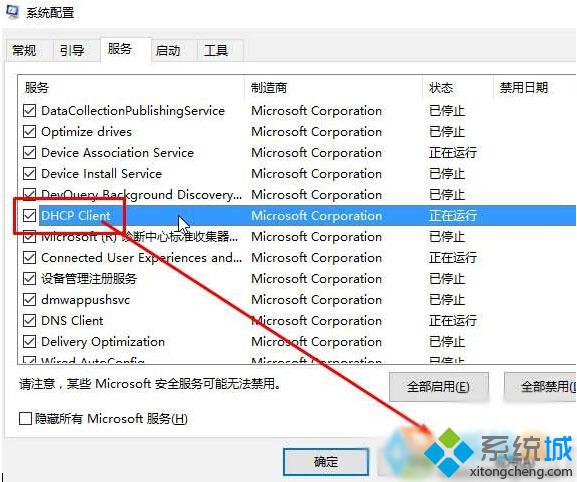
操作完成之后重新进行DHCP Client服务的启动设置,就可以发现能够正常的进行启动操作,不会出现有错误代码126的情况,如果用户不知道win10不能启动DHCP Client服务提示126错误怎么解决,需要打开系统的服务设置相关的服务的启动类型,再打开系统配置,开启相关的服务。